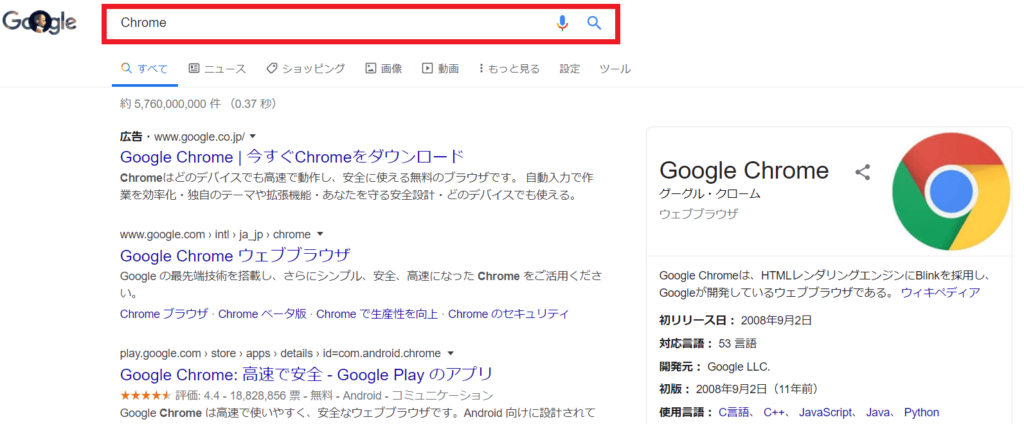Google Chromeとは…?
世界で最も利用されているGoogleのWeb ブラウザ※です。(インストールは無料です)
※ブラウザ…スマホやパソコンでWebサイトを観覧するためのソフトのこと。
ブラウザの種類には、「Google chrome」の他にWindowsのパソコンに元から入っている「Internet Explorer(IE)」や「Safari」、「Firefox」等があります。
Google Chromeのインストール方法
①下記リンクを開きます。
https://www.google.com/chrome/browser/desktop/index.html
②[Chromeをダウンロード]をクリックします。
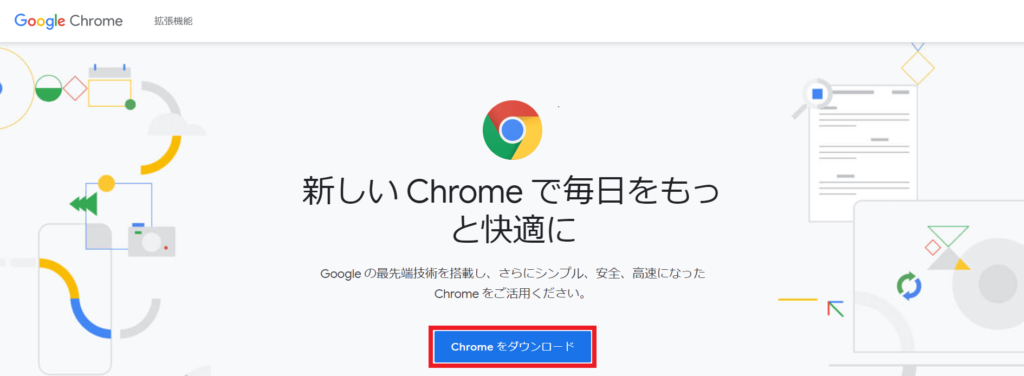
③「Chrome for Windowsをダウンロード」という画面が表示されますので、利用規約を確認し、[同意してインストール]をクリックします。
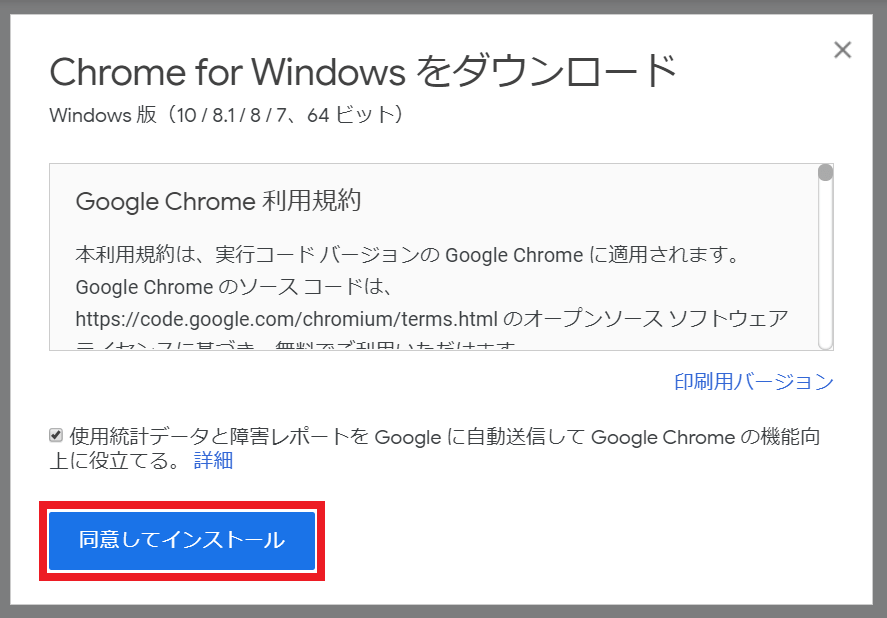
④ダウンロードが開始されますので、ダウンロード完了までそのままお待ちください。
※「ChromeSetup.exeについて行う操作を選んでください」の確認画面が表示された場合は、[実行]をクリックします。
※「ユーザーアカウント制御 ~許可しますか?」の画面が表示された場合は、[はい]をクリックします。
その後、数秒から数十秒で完了します。
⑤Chromeを起動します。
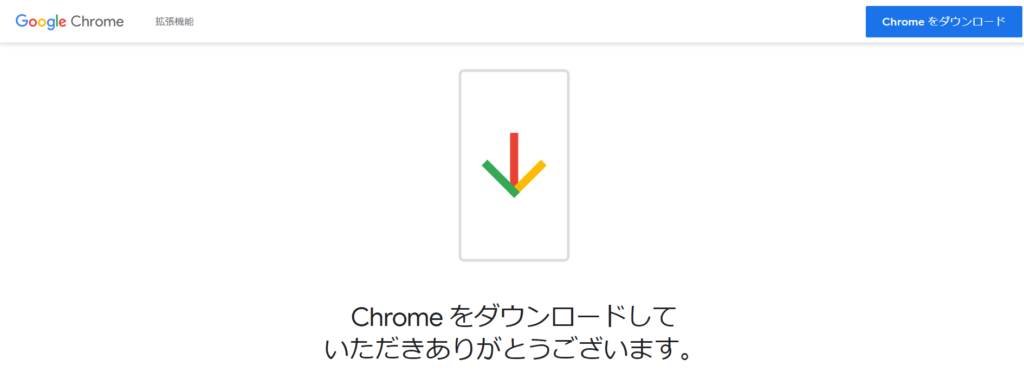
⚫︎Windows 7:すべての処理が完了すると、自動的にChromeウィンドウが開きます。
⚫︎Windows 8、8.1:[ようこそ]と記載された画面が表示されますので、[次へ]をクリックして既定のブラウザを選択します。
⚫︎Windows 10:すべての処理が完了すると自動的にChromeウィンドウが開きます。
Google chromeの使い方
初期設定をする
①Chromeをデフォルト(既存)のブラウザに設定する
1.左下の検索バーに「設定」と文字を打ち、出てきた[設定アプリ]をクリックします。
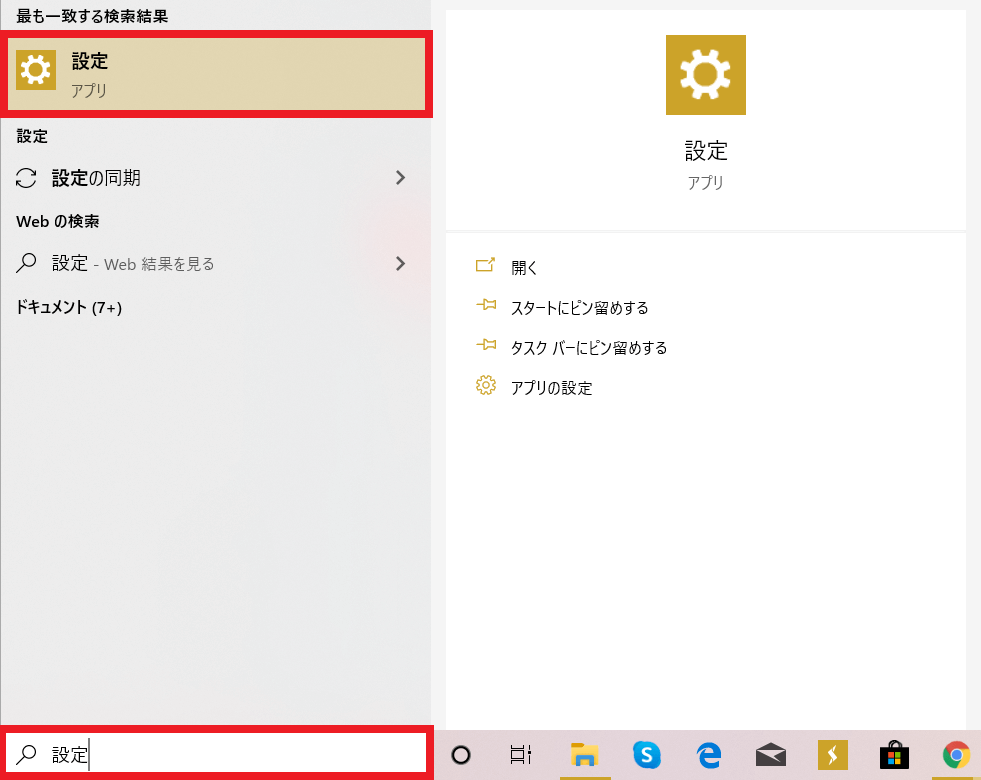
2.[アプリ]をクリックします。
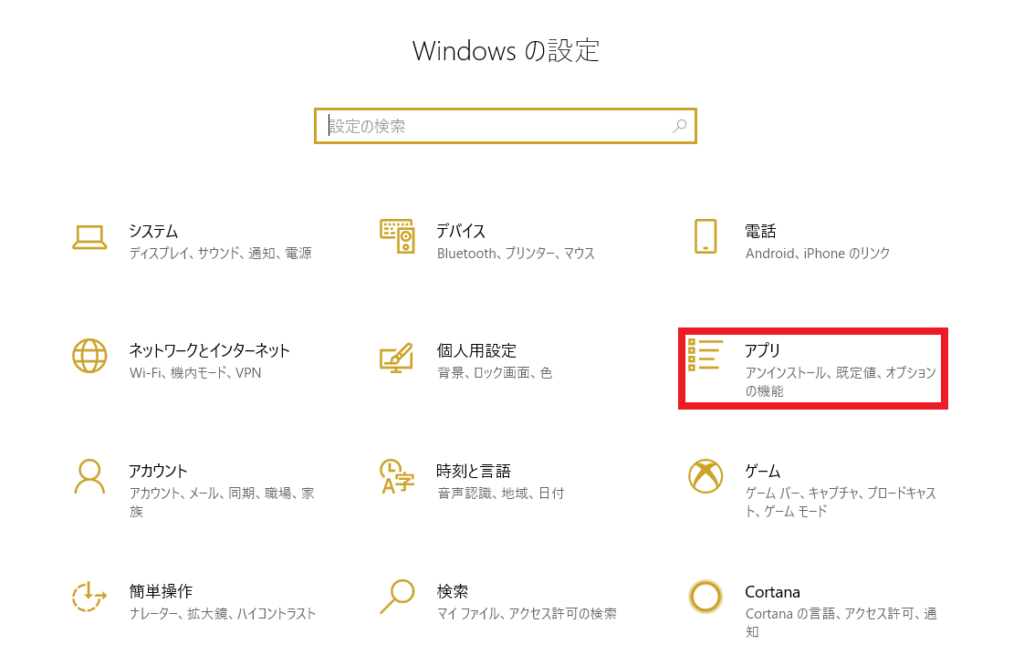
3.[既定のアプリ]をクリックします。
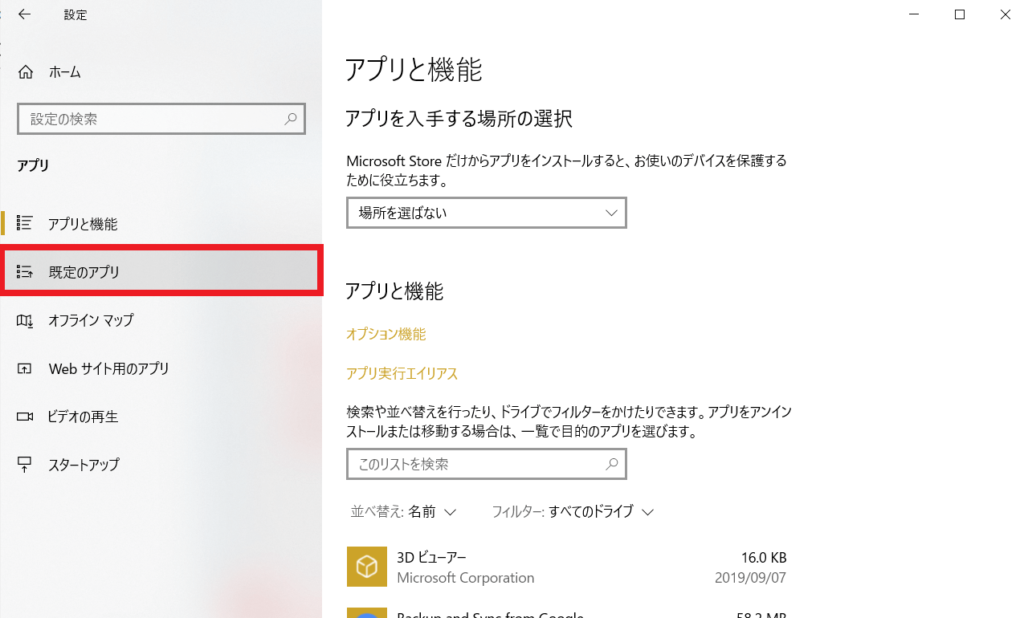
4.[Webブラウザー]の下のアイコンをクリックします。
※画像のようにすでに「Google Chrome」となっていればこれ以上の設定は必要ありません。
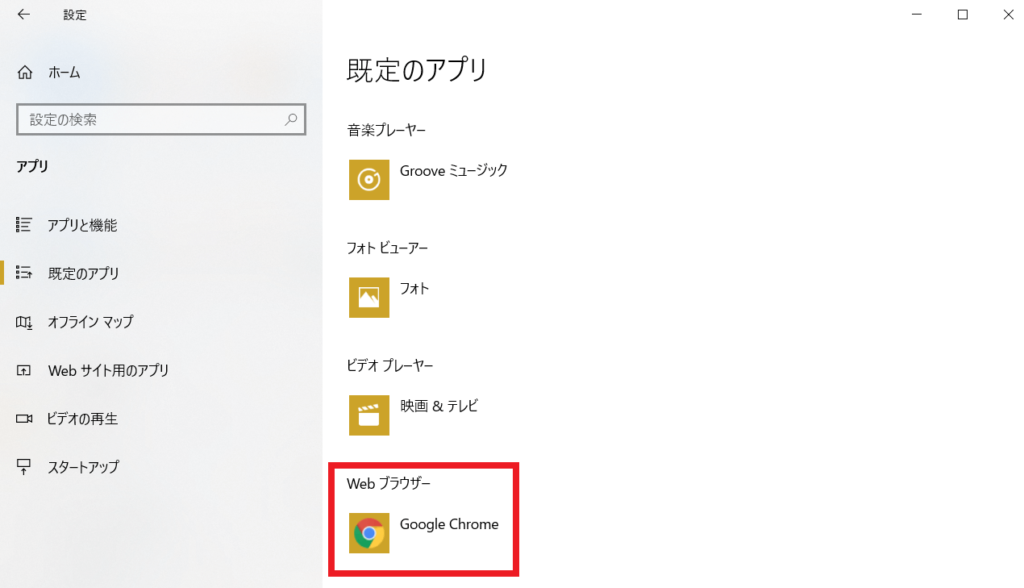
5.「アプリを選ぶ」から[Google Chrome]をクリックします。
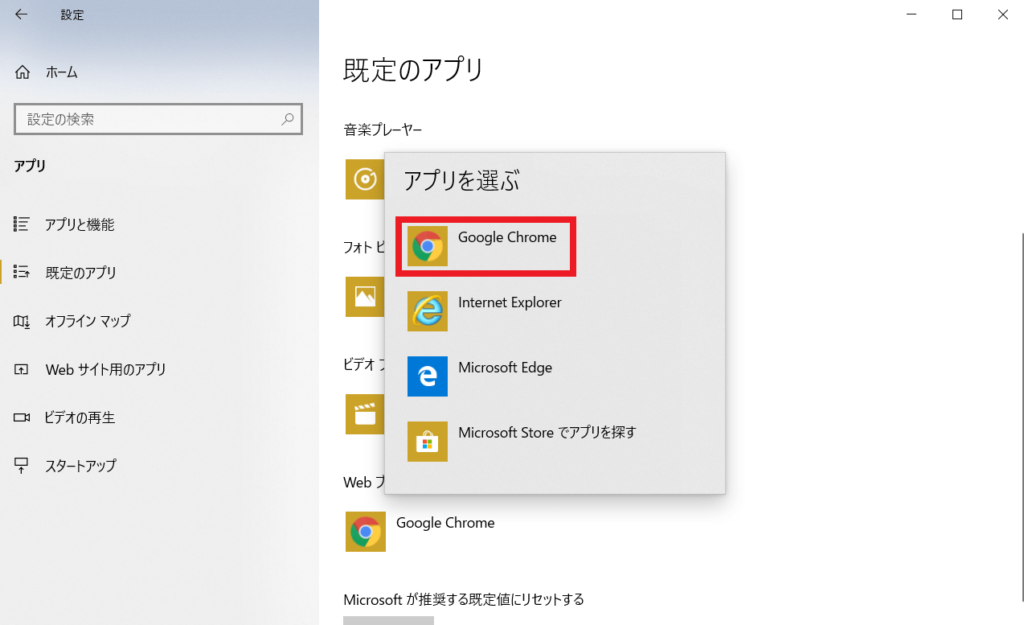
以上でWindowsの既存のブラウザの設定は完了です。
ログインする
Chromeにログインすると、ブックマーク・履歴・パスワードなどの設定を複数の端末間で同期し、同じデータを利用できるようになります。
①[ログイン]をクリックします。
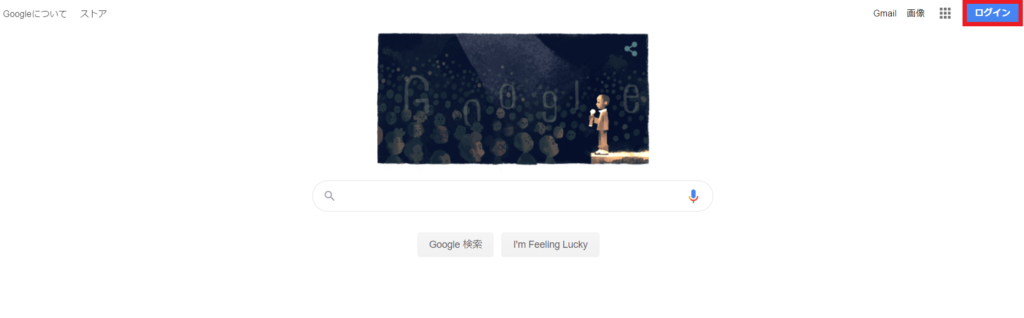
②ご自身のGoogleアカウントのメールアドレスを入力し、「次へ」をクリックします。
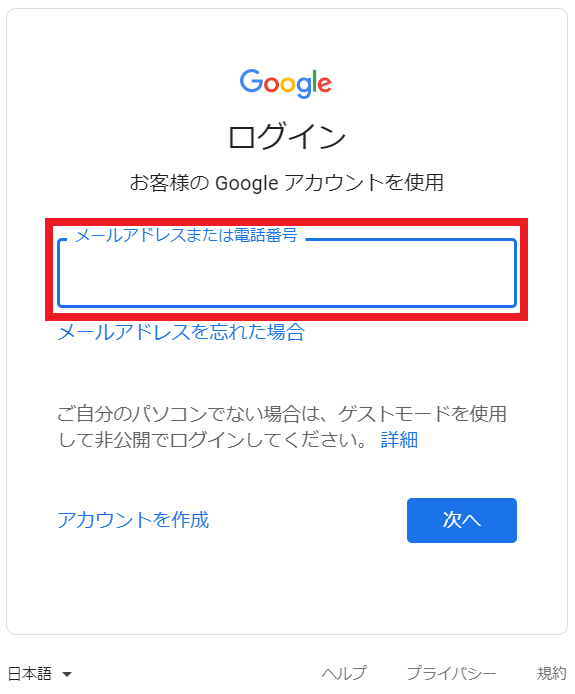
※Googleアカウントをお持ちでない方は、[アカウントの作成]をクリックしてアカウントの作成を行いましょう。
③続いてパスワードを入力し、「次へ」をクリックします。
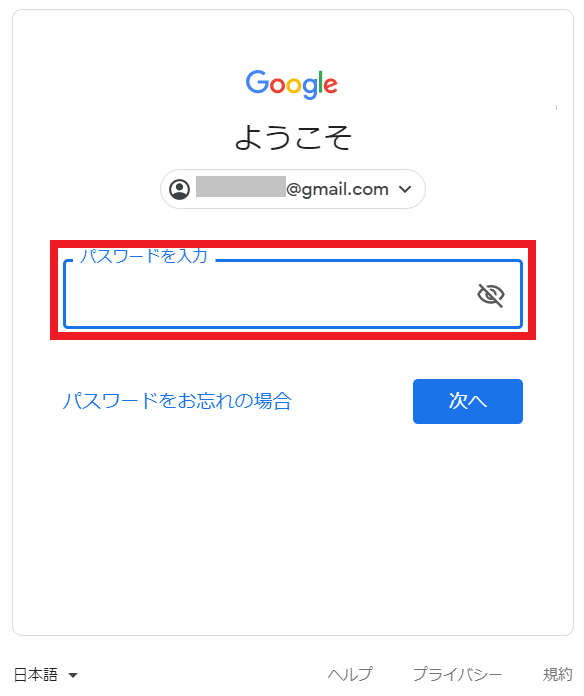
④■にご自身のアカウントのアイコンが表示されていれば、ログインは完了です。
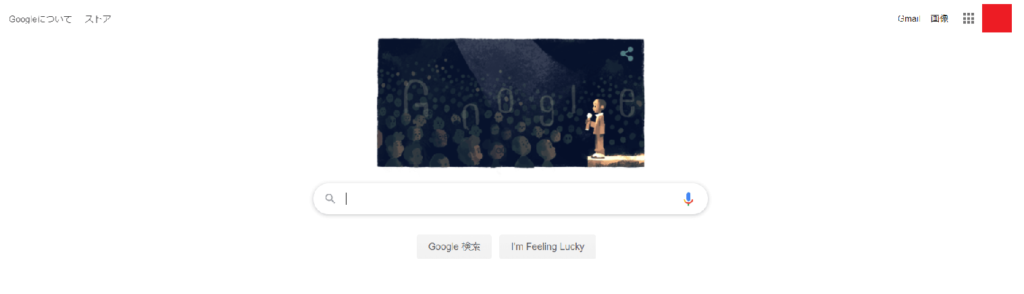
検索の仕方
①赤枠の検索バーに調べたい言葉を入れて、enterキーを押します。
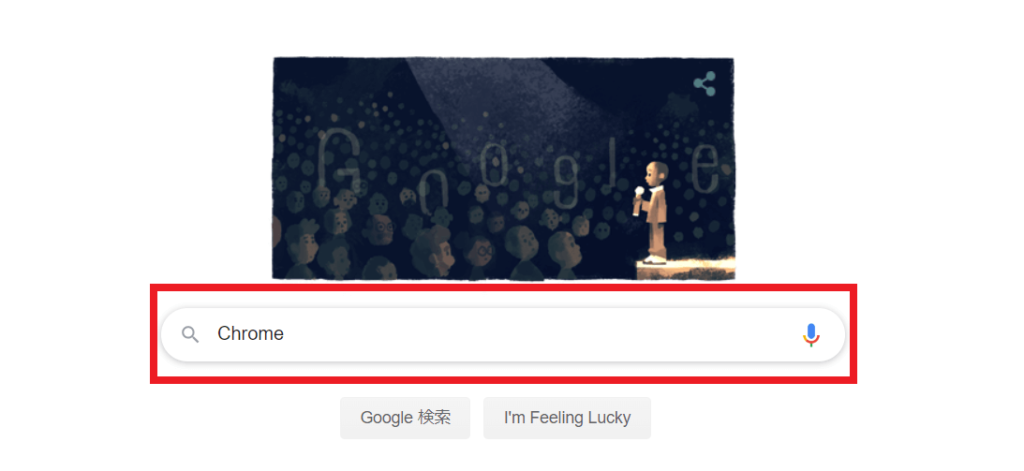
②調べたい言葉に関連する記事が出てきますので、出てきたリンクをクリックして内容を確認してみましょう。
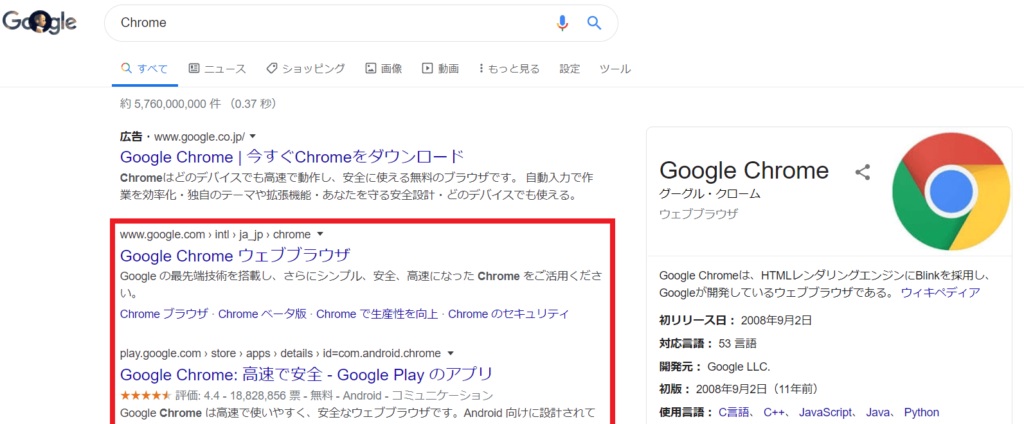
また、先ほどの画面の検索バーからも同じように検索することが可能です。